联想笔记本重新安装win10系统找不到硬盘
1、登录微软官网下载MediaCreationTool20H2工具
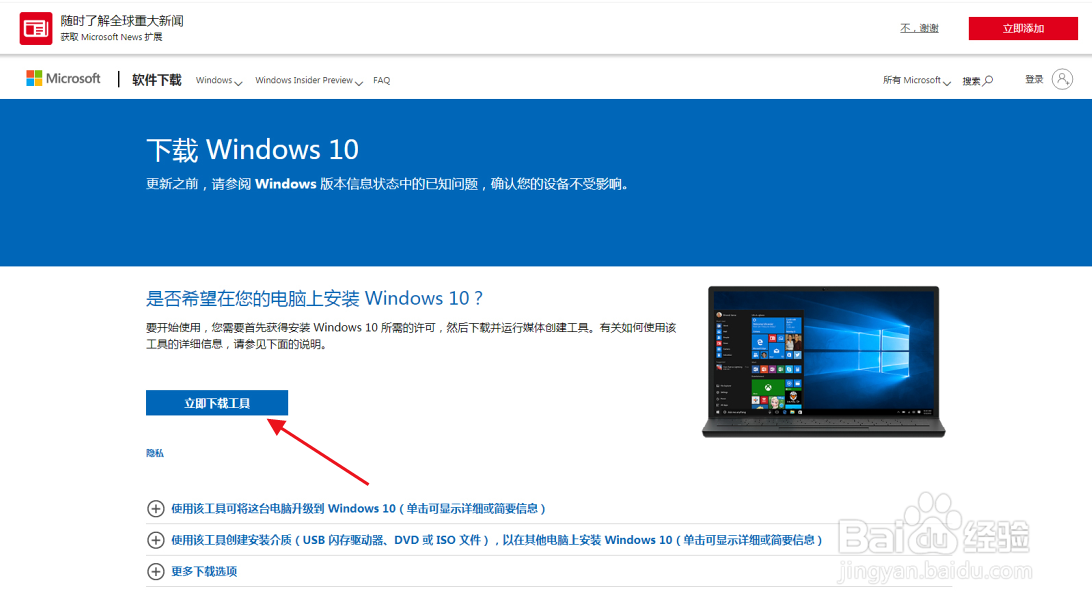
2、打开MediaCreationTool20H2,看到界面后直接点“接受”。2、选择“为另一台电脑创建安装介质(U盘、DVD或ISO文件)”
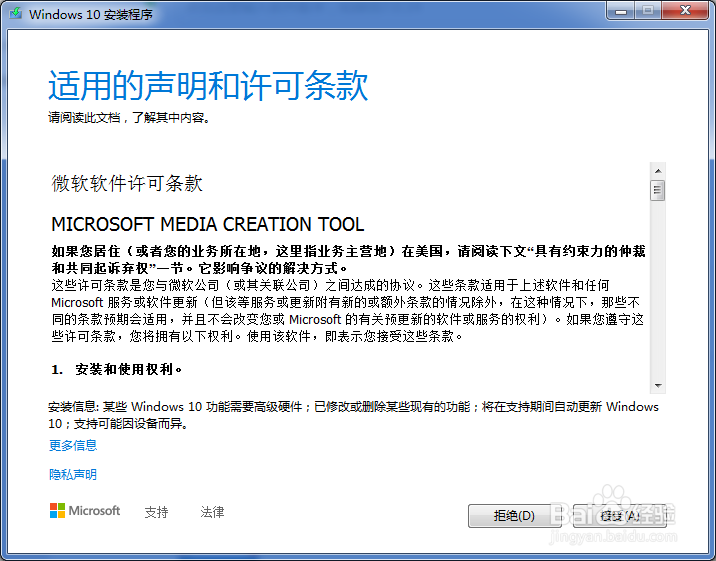
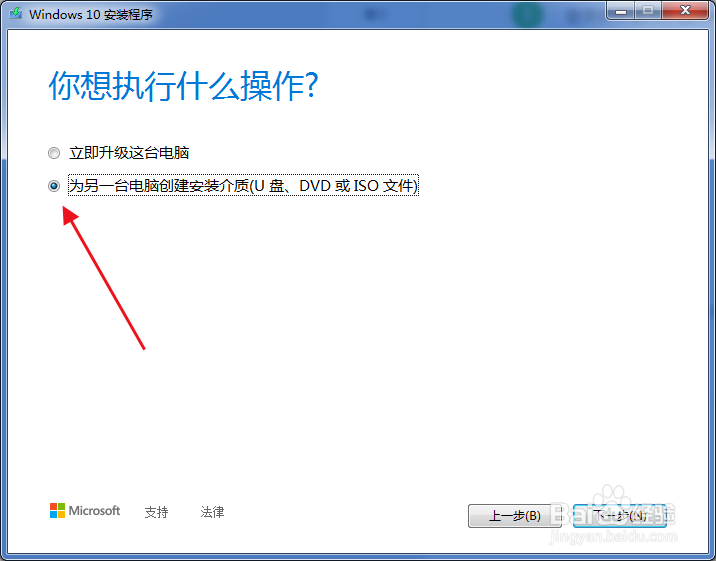
3、这里选择自己电脑对应的结构,一般都是新电脑安装win10,就默认选64位(X64)就可以了。点“下一步”。4、选择“U盘”
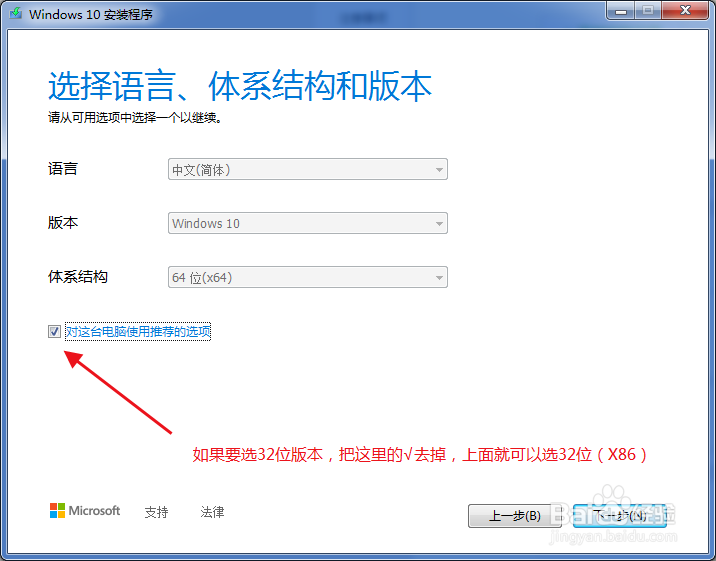
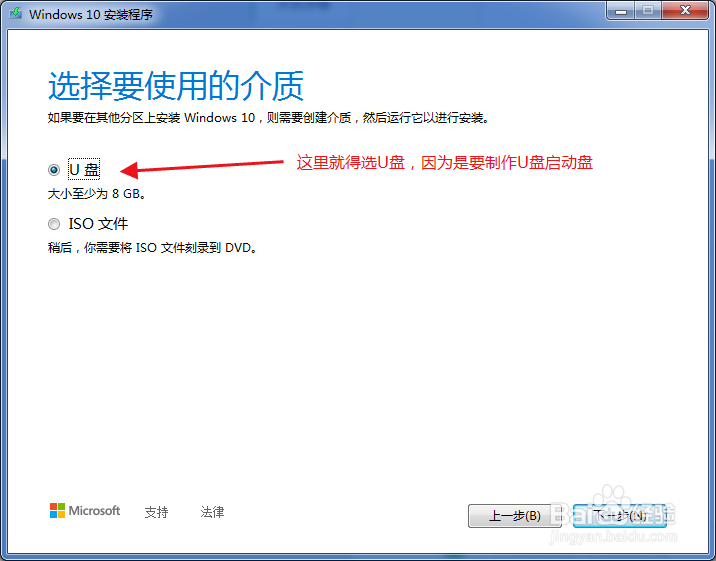
4、选择自己对应U盘的盘符。如果刚接上U盘,点一下上面的“刷新驱动器列表”6、最后会自动下载win10,然后安装到U盘上。大概15分钟,完成后U盘会变成“ESD-USB”的标识。说明U盘已经制作完成。
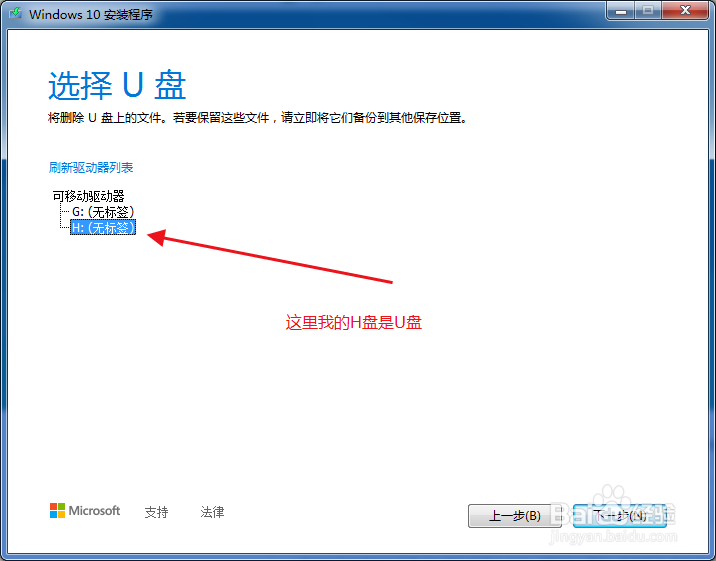
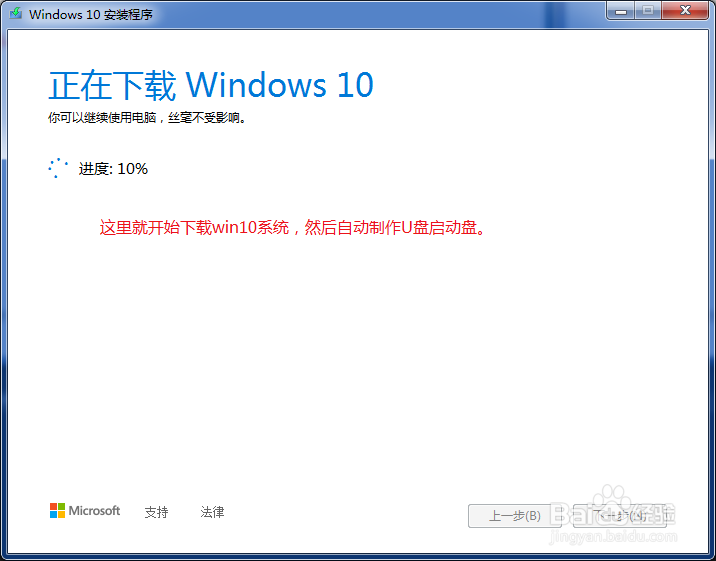
5、 ……………………注意…………注意…………注意……………………(在重新安装系统前要把C盘的重要资料备份好,以免丢失,电脑桌面上的文件也属于C盘的,全部拷贝到D盘或其他盘上)还有就是关闭下面VMD选项后,之前的系统就无法进入了,切记。所以一定要提前做好准备。7、联想要进入BIOS这里有点奇葩,要登录系统,然后按住shift键+重启,打开选项后才能进入BIOS。操作如下:疑难解答—高级选项—UEFI固件设置—重启
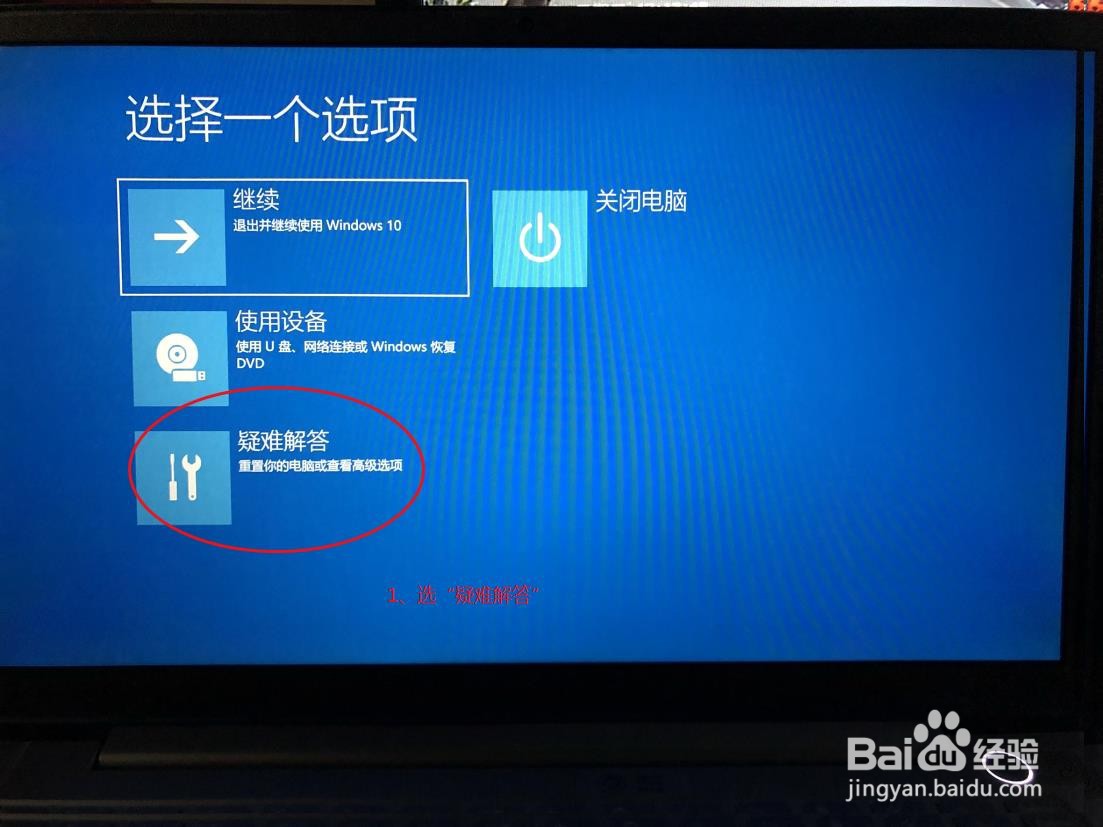

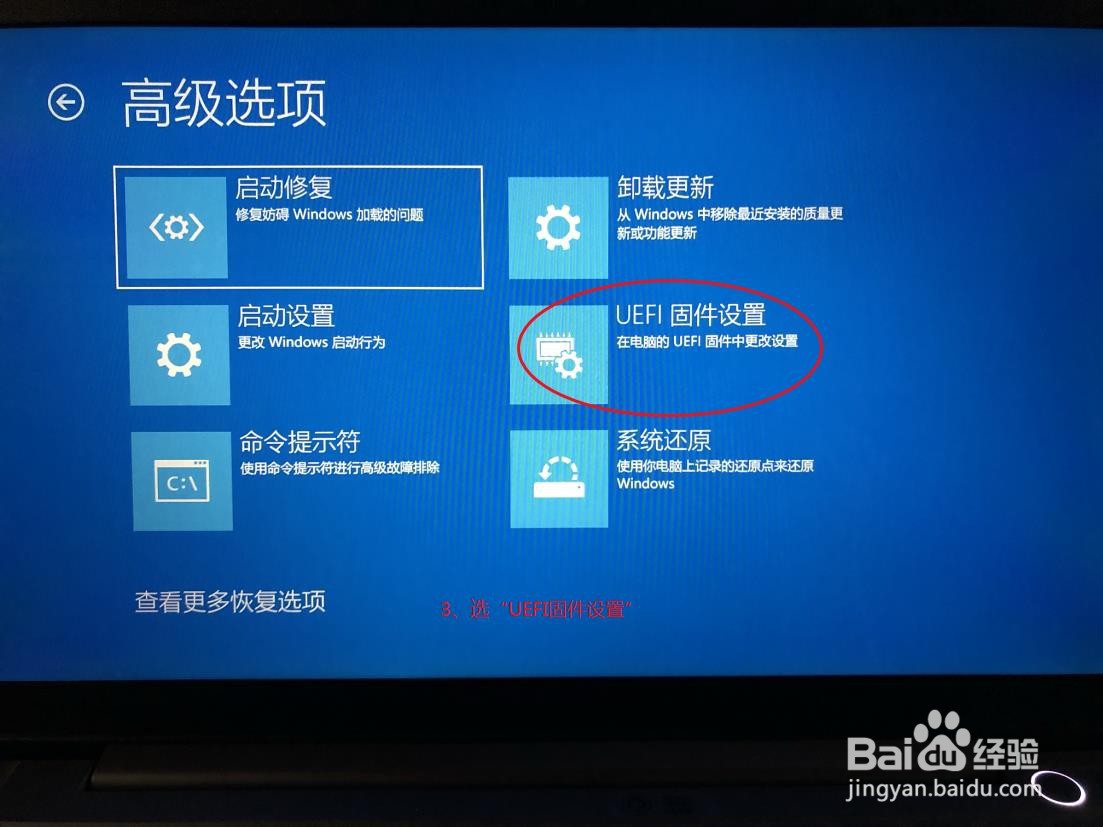
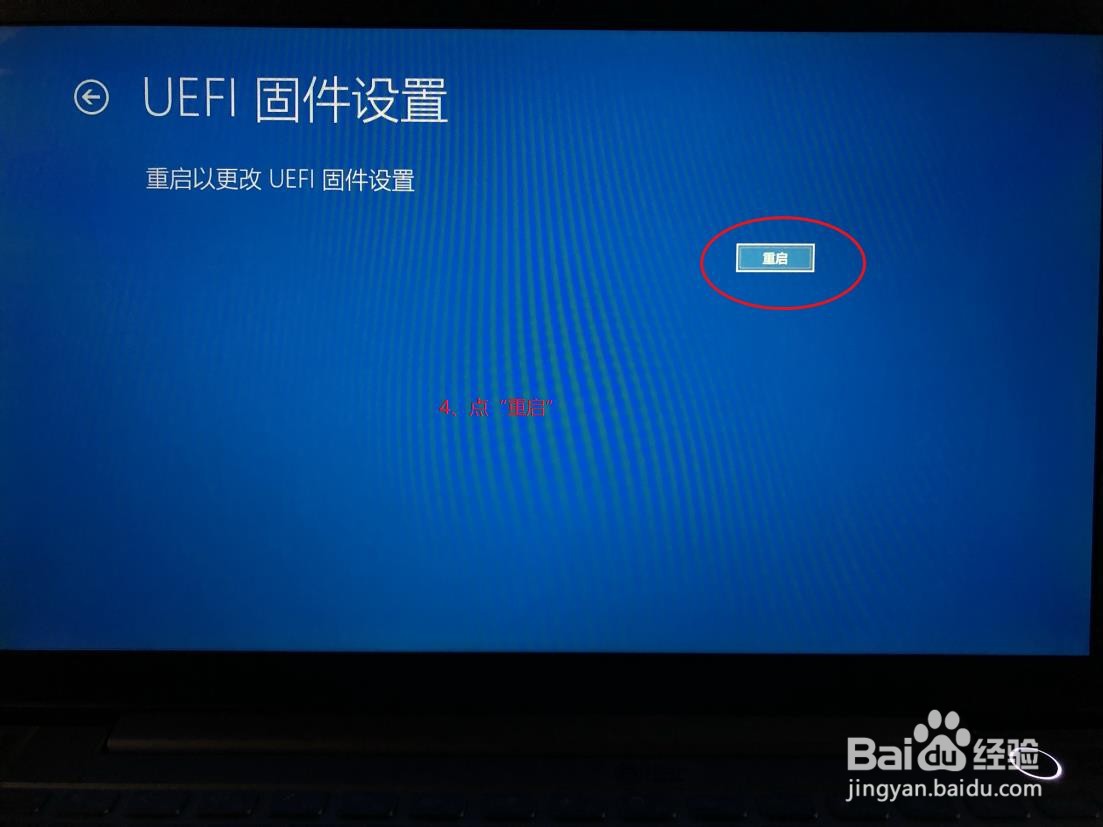
6、进入BIOS后,选左边的“Configuration”。右边的选项可以看到“Intel VMD Controller”,把后面的“Enabled”改为“Disabled”,然后上面的“SATA Controller Mode”就会显示“AHCI”。按“F10”保存,重新启动。

7、把U盘接到电脑上,重新启动的时候一直点按“F12”,选中刚刚的U盘作为启动盘。进入安装win10的界面,安装界面前面几个图没保存,直接到选择安装盘界面。后面就自动一步步安装就可以了。

8、安装完后要输入win10专业版的激活码才能完美安装,现在网上也可以直接购买,价格很亲民,哪买就不说了,一定要选购【支持重装】的激活码。还有安装完系统后别着急安装驱动,win10会自动安装的,除非没接上网线。